Как добавить несколько IP-адресов и DNS-адресов в Windows 11
В этом руководстве мы покажем вам, как добавить несколько IP- и DNS-адресов на ваш ПК с Windows 11. Может быть довольно много случаев, когда вам может потребоваться назначить несколько IP-адресов одной карте локальной сети. Например, если вы планируете запустить несколько веб-сайтов с уникальными IP-адресами или хотите привязать приложения к разным IP-адресам.
В том же духе некоторые пользователи также хотят иметь несколько серверов доменных имен в одной локальной сети. Если вы также находитесь на той же странице, то это руководство покажет вам подробные шаги по добавлению нескольких IP-адресов и DNS-адресов на ваш ПК с Windows 11. Следуйте инструкциям.
Как добавить несколько IP-адресов в Windows 11
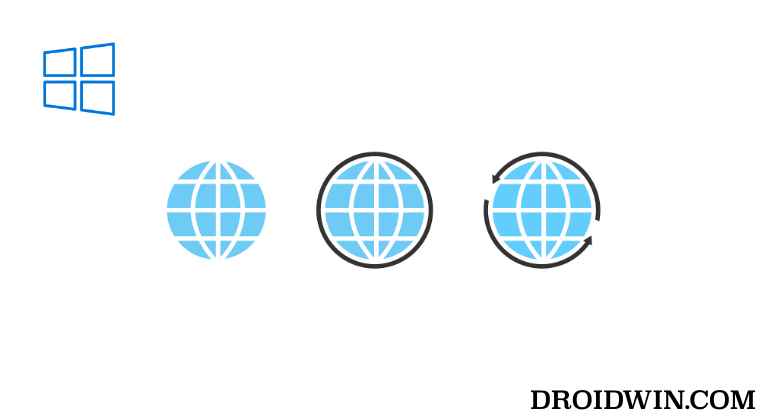
- Вызовите «Выполнить» с помощью сочетаний клавиш Windows + R и введите приведенную ниже команду ncpa.cpl.
- Теперь щелкните правой кнопкой мыши свой WiFi и выберите «Свойства».


- Затем дважды щелкните Интернет-протокол версии 4 (TCP/IPv4), чтобы открыть его.

- После этого выберите Использовать следующий IP-адрес.
- Затем введите значение рядом с IP-адресом, маской подсети и шлюзом по умолчанию.

- После этого нажмите «Дополнительно» и нажмите «Добавить» в разделе «IP-адрес».

- Теперь введите новый IP-адрес, и маска подсети должна быть заполнена автоматически.

- Вы можете добавить несколько IP-адресов аналогичным образом и нажать OK, чтобы сохранить их.
Как добавить несколько DNS-адресов в Windows 11
- Вызовите «Выполнить» с помощью сочетаний клавиш Windows + R и введите приведенную ниже команду ncpa.cpl.
- Теперь щелкните правой кнопкой мыши свой WiFi и выберите «Свойства».


- Затем дважды щелкните Интернет-протокол версии 4 (TCP/IPv4), чтобы открыть его.

- После этого выберите Использовать следующий адрес DNS-сервера.
- Затем введите значение рядом с предпочитаемым DNS-сервером и альтернативным DNS-сервером.

- После этого нажмите «Дополнительно». Затем переключитесь на вкладку DNS и нажмите «Добавить».

- Теперь введите новый адрес DNS-сервера TCP/IP и нажмите «Добавить».

- Вы можете добавить несколько DNS-адресов аналогичным образом и нажать «ОК», чтобы сохранить их.
Вот и все. Это были шаги по добавлению нескольких IP-адресов и DNS-адресов на ваш ПК с Windows 11. Если у вас есть какие-либо вопросы относительно вышеупомянутых шагов, сообщите нам об этом в комментариях. Мы вернемся к вам с решением в ближайшее время.
Программы для Windows, мобильные приложения, игры - ВСЁ БЕСПЛАТНО, в нашем закрытом телеграмм канале - Подписывайтесь:)













